Come aggiornare il firmware del TV Samsung utilizzando una chiavetta USB
È importantissimo mantenere sempre aggiornato il firmware del tuo TV all’ultima versione, per integrare funzionalità rilasciate di recente e risolvere anche alcuni bug. Puoi aggiornare il TV tramite una chiavetta USB o una connessione internet Wi-Fi.
Segui la guida qui sotto per aggiornare il firmware TV tramite un’unità USB.

Nota: la maggior parte dei TV riceveranno per circa due anni gli aggiornamenti che offrono nuove funzionalità. Gli aggiornamenti successivi mirano normalmente alla risoluzione di problemi.
Come eseguire l’aggiornamento attraverso un’unità USB
Attenzione: per seguire questo procedimento, avrai bisogno di conoscere il modello della tua Smart TV, disporre di una memoria USB portabile di almeno 4GB e di un PC fisso o portatile.
Se non hai a disposizione una connessione internet, ma vuoi comunque installare gli ultimi aggiornamenti del firmware e software del tuo TV, puoi procedere usando un’unità USB nella quale aver precedentemente scaricato l’aggiornamento.
Il processo è molto simile all’aggiornamento via Internet e potrai scaricare gli update per il tuo modello e versione di software collegandoti al Download Center di Samsung Italia.
Nel Download Center:


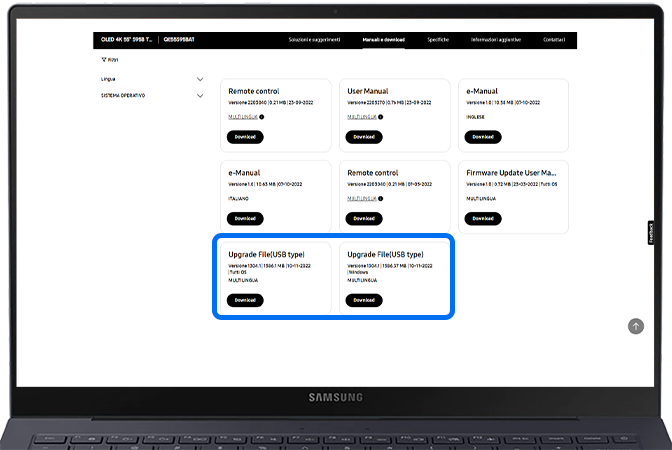


Attenzione: il processo di estrazione del file può variare a seconda del sistema operativo in uso. Per ulteriori informazioni, consultare il manuale specifico del tuo dispositivo.
Attenzione: non cambiare il nome del file, altrimenti il televisore non sarà in grado di riconoscerlo.
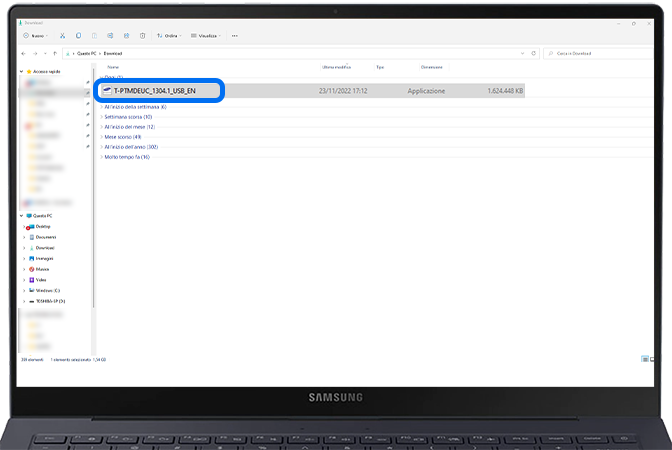


Attenzione: se il tuo televisore dispone di più di una porta USB, controlla che non siano collegati altri dispositivi. In caso affermativo, scollegali fino a quando l'aggiornamento non sarà completato.



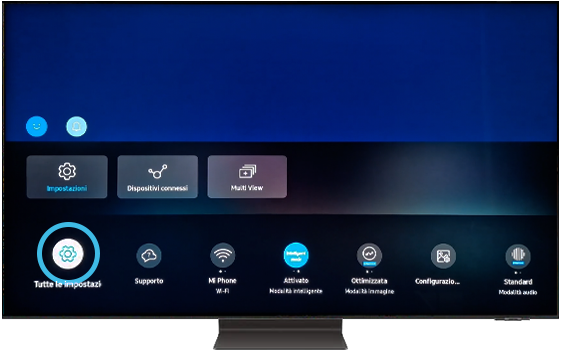
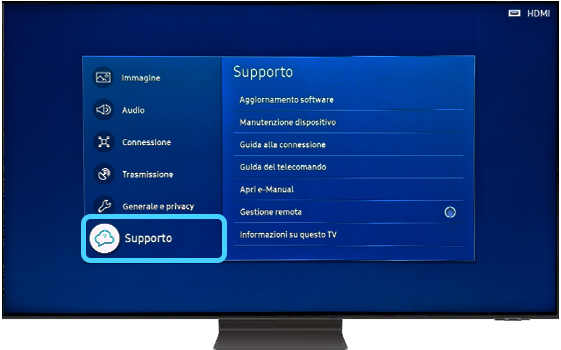


Attenzione: durante l'aggiornamento del televisore, non rimuovere la chiavetta USB, non scollegare il cavo di alimentazione e non spegnere il televisore.
Per sapere come aggiornare la tua Smart TV tramite Wi-Fi, vai su "Come aggiorno il mio Smart TV Samsung?".
Grazie per il tuo feedback
Ti preghiamo di rispondere a tutte le domande.
* Per informazioni su come raccogliamo e utilizziamo i tuoi dati, consulta la nostra Informativa Privacy .


